Firefox에서 비디오 재생 속도를 조정하는 방법은 무엇입니까?
Firefox에서 비디오를 두 배의 속도로 재생하도록 설정하는 방법은 무엇입니까? 이는 Firefox 브라우저를 사용할 때 많은 사용자가 겪는 일반적인 문제입니다. 비디오를 두 배 속도로 재생하면 특히 촉박한 시간 내에 비디오 콘텐츠를 보다 효율적으로 시청할 수 있습니다. Firefox에서는 비디오 재생 속도를 설정하는 것이 매우 쉽습니다. 이 기사에서는 PHP 편집자 Xiaoxin이 Firefox 브라우저에서 2배속 비디오 재생을 설정하는 방법을 자세히 소개하여 빠르게 비디오를 시청하는 편리함을 쉽게 누릴 수 있습니다.

2배속으로 동영상을 재생하도록 Firefox를 설정하는 방법에 대한 튜토리얼
1. 먼저 Firefox를 사용하여 그림과 같이 오른쪽 상단에 있는 세 개의 가로선을 클릭하여 메뉴를 엽니다.
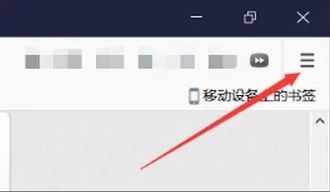
2. 다음으로 그림과 같이 "추가 기능"을 찾아야 합니다.
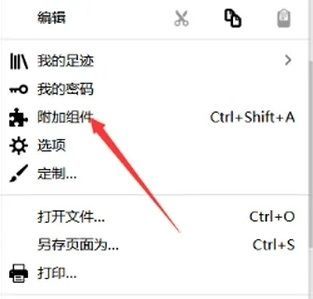
3. 검색창에 "비디오 속도 컨트롤러"를 검색하세요.
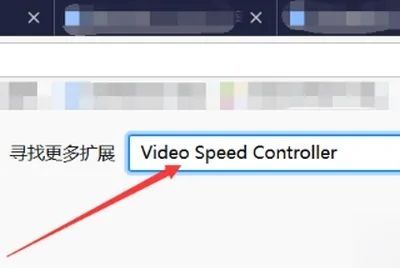
4. 찾은 후 그림과 같이 빨간색 아이콘을 클릭하세요.
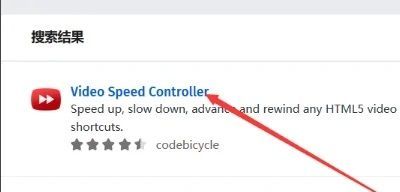
5. 다음으로 그림과 같이 추가를 클릭해야 합니다.
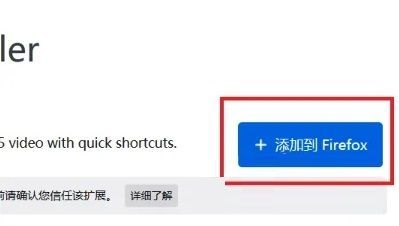
6. 이때 이 확장 프로그램이 도구 모음에 나타납니다. 클릭하면 2배속으로 재생됩니다.
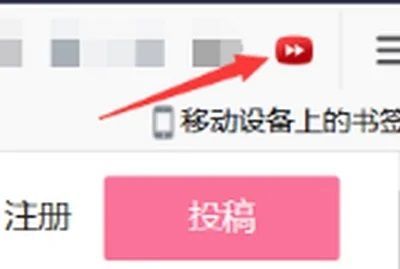
위 내용은 Firefox에서 비디오 재생 속도를 조정하는 방법은 무엇입니까?의 상세 내용입니다. 자세한 내용은 PHP 중국어 웹사이트의 기타 관련 기사를 참조하세요!

핫 AI 도구

Undresser.AI Undress
사실적인 누드 사진을 만들기 위한 AI 기반 앱

AI Clothes Remover
사진에서 옷을 제거하는 온라인 AI 도구입니다.

Undress AI Tool
무료로 이미지를 벗다

Clothoff.io
AI 옷 제거제

AI Hentai Generator
AI Hentai를 무료로 생성하십시오.

인기 기사

뜨거운 도구

메모장++7.3.1
사용하기 쉬운 무료 코드 편집기

SublimeText3 중국어 버전
중국어 버전, 사용하기 매우 쉽습니다.

스튜디오 13.0.1 보내기
강력한 PHP 통합 개발 환경

드림위버 CS6
시각적 웹 개발 도구

SublimeText3 Mac 버전
신 수준의 코드 편집 소프트웨어(SublimeText3)

뜨거운 주제
 7404
7404
 15
15
 1630
1630
 14
14
 1358
1358
 52
52
 1268
1268
 25
25
 1218
1218
 29
29
 Firefox에 신뢰할 수 있는 사이트를 추가하는 방법은 무엇입니까? -Firefox에 신뢰할 수 있는 사이트를 추가하는 방법
Mar 27, 2024 pm 10:00 PM
Firefox에 신뢰할 수 있는 사이트를 추가하는 방법은 무엇입니까? -Firefox에 신뢰할 수 있는 사이트를 추가하는 방법
Mar 27, 2024 pm 10:00 PM
1. 사용자는 컴퓨터 바탕 화면을 두 번 클릭하여 Firefox 브라우저 소프트웨어를 열고 홈페이지에 들어가 오른쪽 상단에 있는 세 개의 가로 아이콘을 클릭합니다. 2. 팝업되는 드롭다운 탭에서 사용자는 3. 열리는 설정 창에서 왼쪽 탭을 개인정보 및 보안 탭으로 전환해야 합니다. 4. 그러면 오른쪽에 관련 기능 옵션이 표시됩니다. 페이지 권한 섹션에 직접 들어갈 수 있습니다. 팝업창 차단 옵션의 예외 버튼을 클릭하세요. 5. 페이지 특별 권한이 있는 팝업 웹사이트 창에서 사용자는 웹사이트 주소창에 URL을 입력하고 버튼을 누릅니다. 허용 및 변경 사항 저장 버튼을 차례로 눌러 웹 사이트 신뢰를 설정합니다.
 재생 속도를 두 배로 높이기 위해 Edge 브라우저에 확장 프로그램을 추가하는 방법은 무엇입니까? Edge 브라우저에서 두 배 빠른 속도로 비디오를 보는 방법
Mar 14, 2024 am 11:40 AM
재생 속도를 두 배로 높이기 위해 Edge 브라우저에 확장 프로그램을 추가하는 방법은 무엇입니까? Edge 브라우저에서 두 배 빠른 속도로 비디오를 보는 방법
Mar 14, 2024 am 11:40 AM
두 배의 속도로 재생하기 위해 Edge 브라우저에 확장 프로그램을 추가하는 방법은 무엇입니까? Edge 브라우저는 컴퓨터와 함께 제공되는 브라우저입니다.웹 비디오를 볼 때 브라우저를 사용하여 2배속으로 재생되는 비디오를 보고 싶어하는 사용자에게 2배속으로 비디오를 볼 수 있는 Edge 브라우저를 소개합니다. Edge 브라우저에서 2배속으로 동영상을 보는 방법 1. 먼저 브라우저 오른쪽 상단에 있는 점 세 개를 클릭합니다. 2. 그런 다음 아래로 스크롤하여 [확장]을 클릭하고 추가 기능 웹 사이트를 계속 클릭합니다. 3. 그런 다음 검색 상자에서 Globespeed를 검색하고 받기를 클릭하세요. 획득이 성공한 후 이 기능을 사용할 수 있으며 나중에 추가할 필요가 없습니다. 4. 설정이 완료되면 다시 [확장] 버튼을 클릭하세요.
 Firefox에서 언어를 변경하는 방법
Jun 22, 2024 am 01:31 AM
Firefox에서 언어를 변경하는 방법
Jun 22, 2024 am 01:31 AM
Firefox에서 언어를 변경하는 방법은 무엇입니까? Firefox는 순수하고 사용하기 쉬운 오픈 소스 브라우저 소프트웨어입니다. 이 브라우저는 사용자에게 빠르고 순수한 인터넷 경험을 제공합니다. 우리가 다운로드하여 설치한 Google Chrome의 기본 언어는 중국어입니다. 많은 친구들이 이를 변경해야 합니다. 인터페이스 언어를 다른 나라의 언어로 바꿔서 이때 어떻게 조작해야 하는지. 이 기사에서는 Firefox 브라우저 인터페이스의 언어를 변경하는 방법에 대한 개요를 제공합니다. Firefox 브라우저 인터페이스 언어 변경 방법 개요 1. 사용자가 컴퓨터에서 Firefox 브라우저를 열고 홈페이지로 이동하여 오른쪽 상단에 있는 세 개의 가로 아이콘을 클릭하면 드롭다운 탭이 나타납니다. , 사용자는 설정 옵션을 선택합니다(그림 참조). 2. 페이지가 전환되어 설정 창으로 들어갑니다.
 왜 Gate.io에 접속할 수 없나요?
Apr 24, 2024 pm 02:25 PM
왜 Gate.io에 접속할 수 없나요?
Apr 24, 2024 pm 02:25 PM
Gate.io에 액세스할 수 없는 이유에는 지역 제한, 유지 관리 또는 업그레이드, 네트워크 문제, 브라우저 호환성, 사기 방지 조치 및 DNS 확인 문제가 포함됩니다. 해결 방법: 지역 제한이 없는지 확인하고, 유지 관리가 완료될 때까지 기다리고, 네트워크 연결을 확인하고, 브라우저를 업데이트하고, 고객 서비스에 문의하여 차단을 해제하고, DNS 설정을 조정하세요.
 12306번 철도가 작동하지 않는데 무슨 문제가 있나요?
Apr 30, 2024 am 11:42 AM
12306번 철도가 작동하지 않는데 무슨 문제가 있나요?
Apr 30, 2024 am 11:42 AM
12306을 사용할 수 없는 이유에는 웹사이트 유지 관리, 네트워크 문제, 브라우저 문제, 시스템 오류, 사용량이 많은 서버 및 플러그인 간섭이 포함됩니다. 해결 방법에는 유지 관리 시간 확인, 네트워크 연결 확인, 브라우저 변경, 시스템 복구 대기, 브라우저 플러그인 비활성화가 포함됩니다.
 Firefox에서 원격 디버깅을 활성화하는 방법
Apr 15, 2024 pm 06:04 PM
Firefox에서 원격 디버깅을 활성화하는 방법
Apr 15, 2024 pm 06:04 PM
Firefox에서 원격 디버깅을 활성화하는 방법은 무엇입니까? Firefox는 오픈 소스 웹 검색 도구입니다. 이 브라우저는 다양한 운영 체제를 지원하며 매우 강력한 기능을 갖추고 있습니다. 원격 디버깅 기능은 사용자가 페이지 코드 설정을 수정할 수 있도록 지원합니다. 많은 사용자가 이 기능에 관심이 없습니다. 원격 디버깅 기능이 어디서 켜져 있는지 모르겠습니다. 다음으로, 편집자는 Firefox 브라우저에서 원격 디버깅을 활성화하는 단계를 소개합니다. 관심 있는 친구는 놓치지 마세요. Firefox에서 원격 디버깅을 활성화하는 단계 소개 1. 사용자는 컴퓨터에서 Firefox 브라우저 소프트웨어를 열고 홈페이지로 이동하여 오른쪽 상단에 있는 세 개의 가로 아이콘을 클릭합니다(그림 참조). 2. 그런 다음 팝업되는 드롭다운 탭에서 사용자는 추가 도구 옵션(
 Firefox에서 페이지의 소스 코드를 보는 방법 Firefox에서 페이지의 소스 코드를 보는 방법
May 09, 2024 pm 02:10 PM
Firefox에서 페이지의 소스 코드를 보는 방법 Firefox에서 페이지의 소스 코드를 보는 방법
May 09, 2024 pm 02:10 PM
1. 먼저 Firefox 브라우저를 열고 아래 그림과 같이 오른쪽 상단에 있는 [세 개의 가로줄] 아이콘을 클릭하세요. 2. 아래 그림과 같이 열리는 메뉴바에서 [추가 도구]를 클릭하세요. 3. 마지막으로 추가 도구 페이지에서 [페이지 소스 코드]를 클릭하면 아래 그림과 같이 페이지 파일 소스 코드를 볼 수 있습니다.
 Firefox에서 기본 다운로드 경로를 변경하는 방법 Firefox에서 기본 다운로드 경로를 변경하는 방법
May 09, 2024 am 11:19 AM
Firefox에서 기본 다운로드 경로를 변경하는 방법 Firefox에서 기본 다운로드 경로를 변경하는 방법
May 09, 2024 am 11:19 AM
1. 아래 그림과 같이 Firefox 브라우저를 열고 오른쪽 상단의 [가로선 3개] 아이콘을 클릭한 후 드롭다운 메뉴에서 [설정]을 선택합니다. 2. 아래 그림과 같이 설정 페이지에서 [일반]을 선택하고 페이지를 아래로 스크롤하여 [파일 및 응용 프로그램]을 찾습니다. 3. 아래 그림과 같이 다운로드 옵션 바에서 파일 저장 옵션 상자 뒤의 [찾아보기]를 클릭하세요. 4. 아래 그림과 같이 팝업 대화 상자에서 변경하려는 다운로드 디렉터리 위치를 선택합니다. 5. 선택이 완료된 후 아래 그림과 같이 기본 다운로드 경로를 변경하고 파일을 다운로드할 때마다 선택할 수 있도록 "파일을 저장할 위치를 항상 묻습니다"를 선택합니다.




